NovalIDE新建文档的方法
时间:2023-07-05 19:29:46
来源:网络
浏览:549次
NovalIDE是一款开源的国产Python开发软件,该软件界面简单大方,给Python开发程序员提供了集成开发环境、代码调试以及云端协作等功能,同时拥有多种版本的解释器,功能十分强大。我们在使用这款软件的过程中,如果想要编辑代码,首先就需要新建文档来作为代码的载体,所以我们需要掌握新建文档的方法。由于这款软件的专业性很强,很多刚刚入手这款软件的小伙伴都不知道怎么对其操作。那么接下来小编就给大家详细介绍一下NovalIDE新建文档的具体操作方法,有需要的朋友可以看一看。
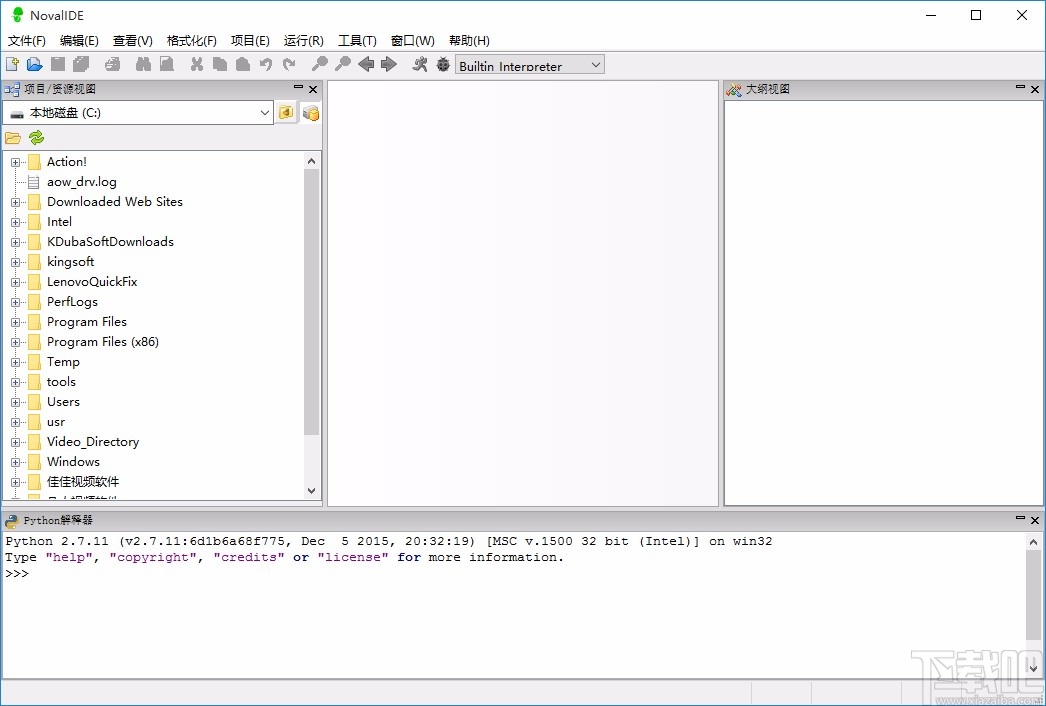
1.首先打开软件,我们在界面左上方找到“文件”选项,点击该选项再进行下一步操作。
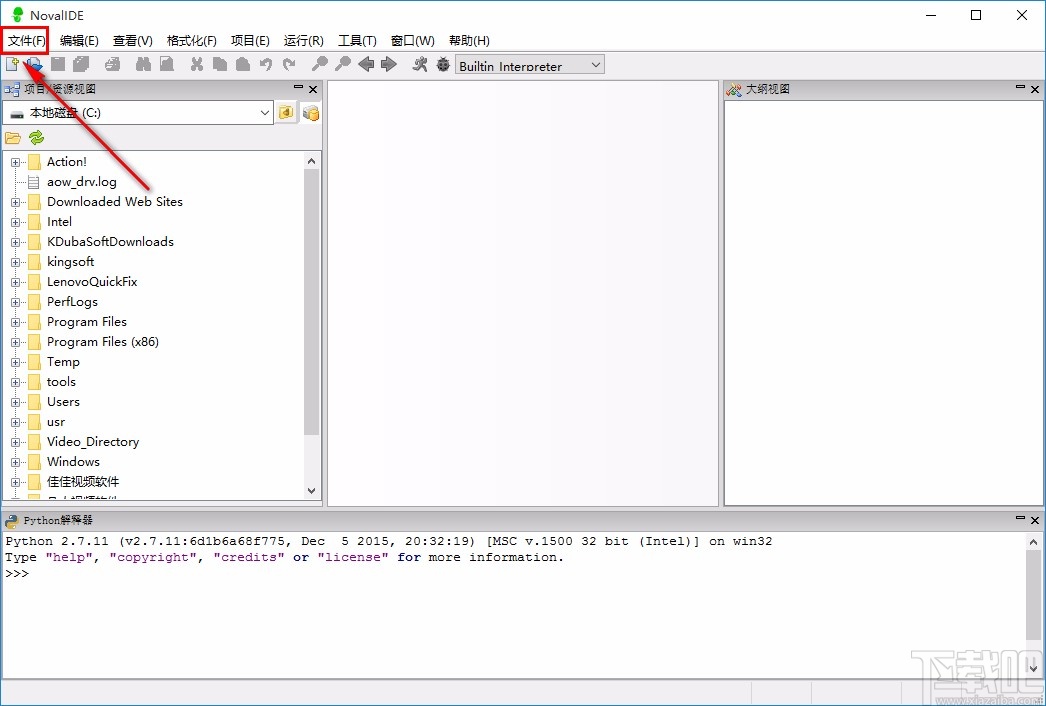
2.接着在“文件”选项下方会出现一个下拉框,我们在下拉框中找到“新建”按钮,点击该按钮即可。
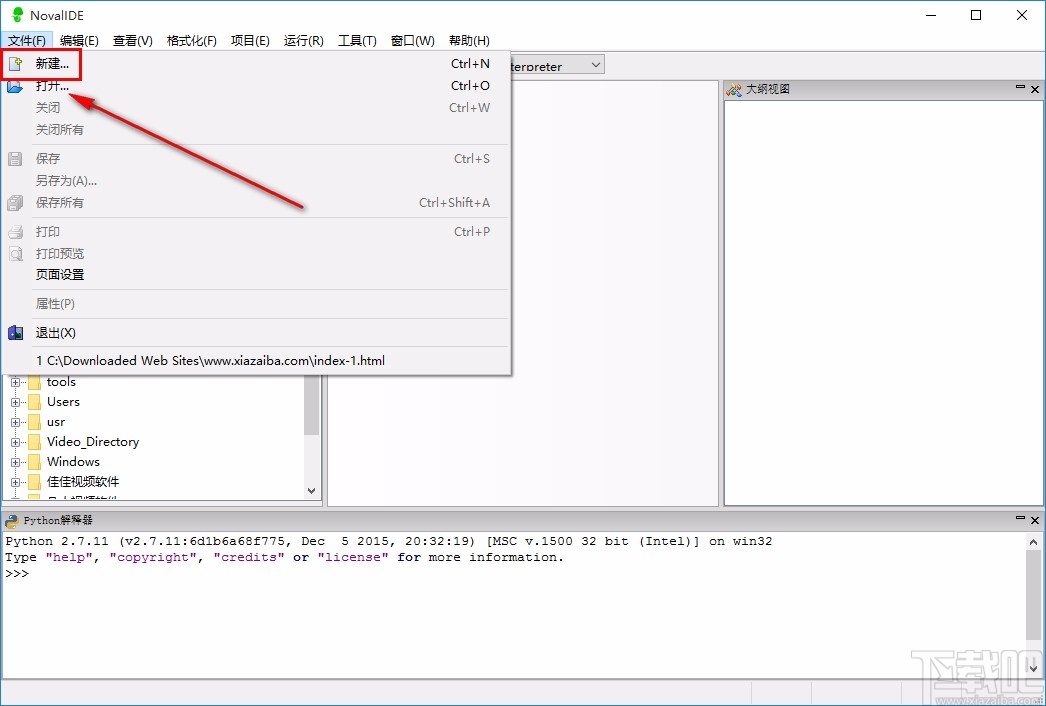
3.此外,我们也可以在界面左上方找到下图所示的新建文件按钮,点击该按钮就可以新建文档。
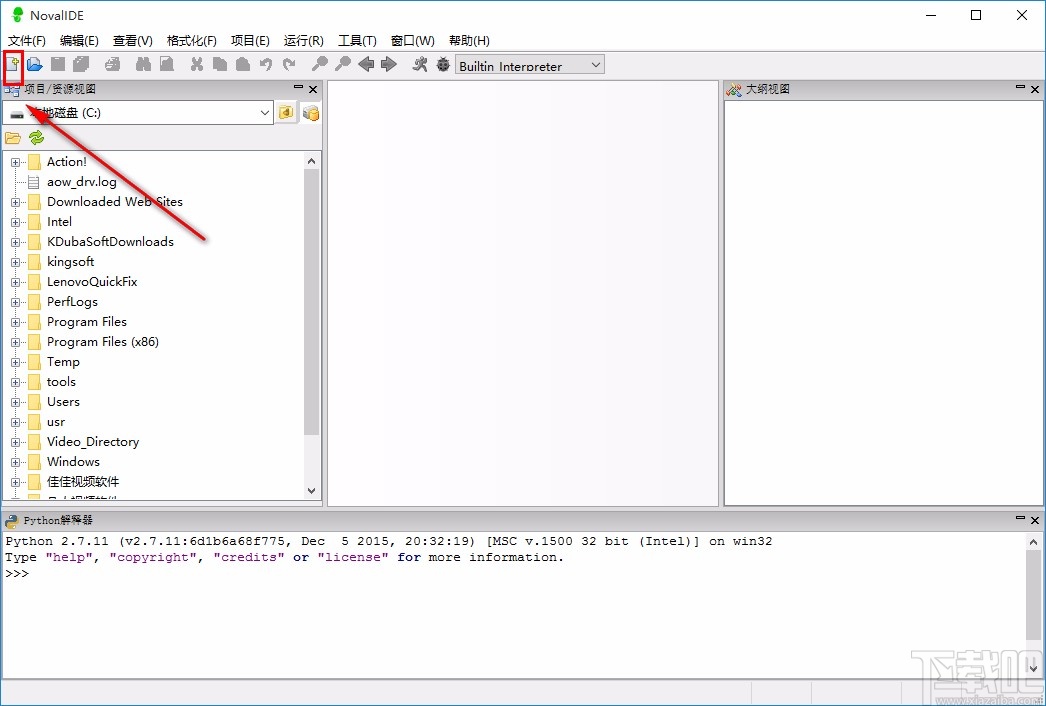
4.然后界面上就会出现一个新建文档窗口,我们在窗口中根据自己的需要选择新建文档的类型。
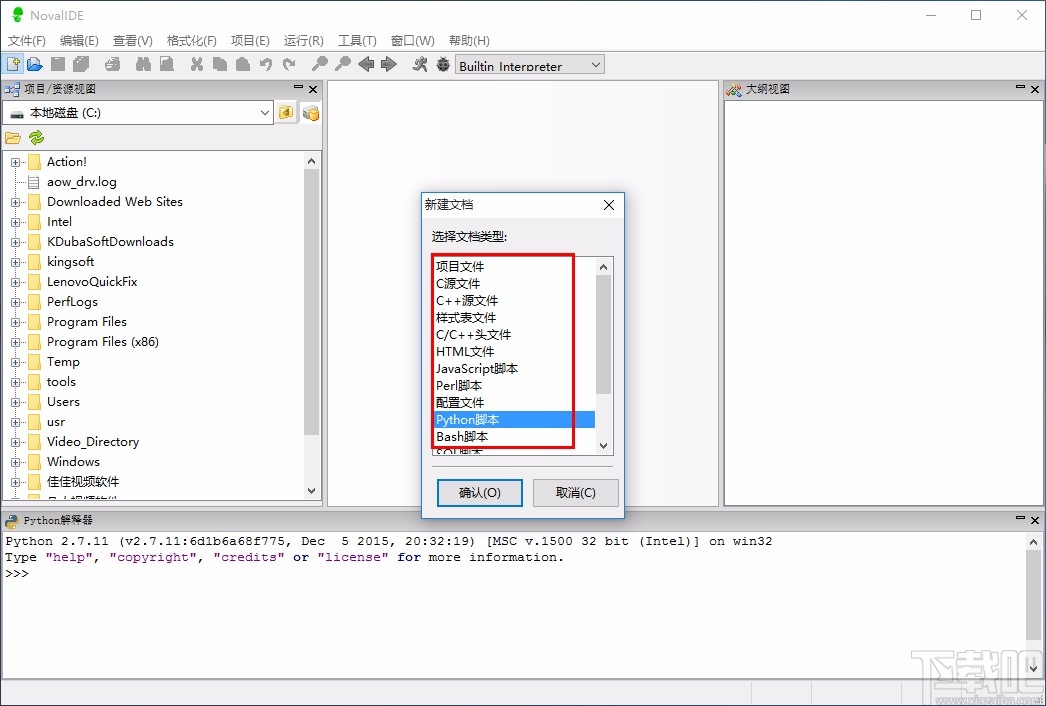
5.选择好新建的文档类型后,我们在窗口底部找到“确认”按钮,点击该按钮就可以成功新建文档了。
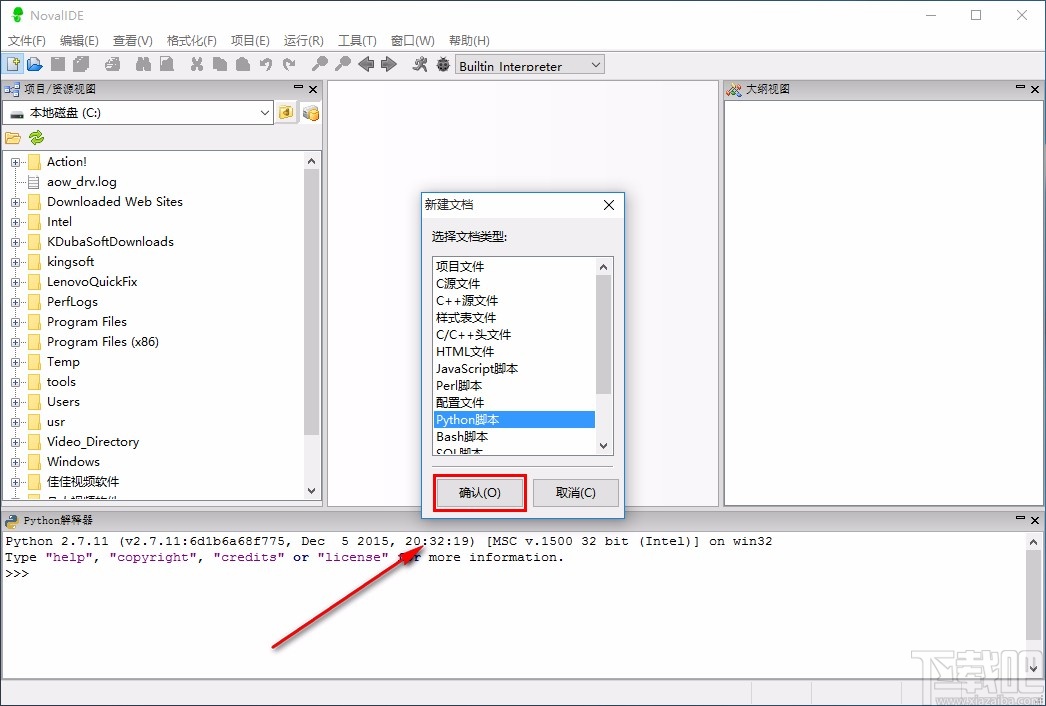
6.完成以上所有步骤后,我们在界面上就可以看到界面上新建的文档了,如下图所示,大家可以作为参考。
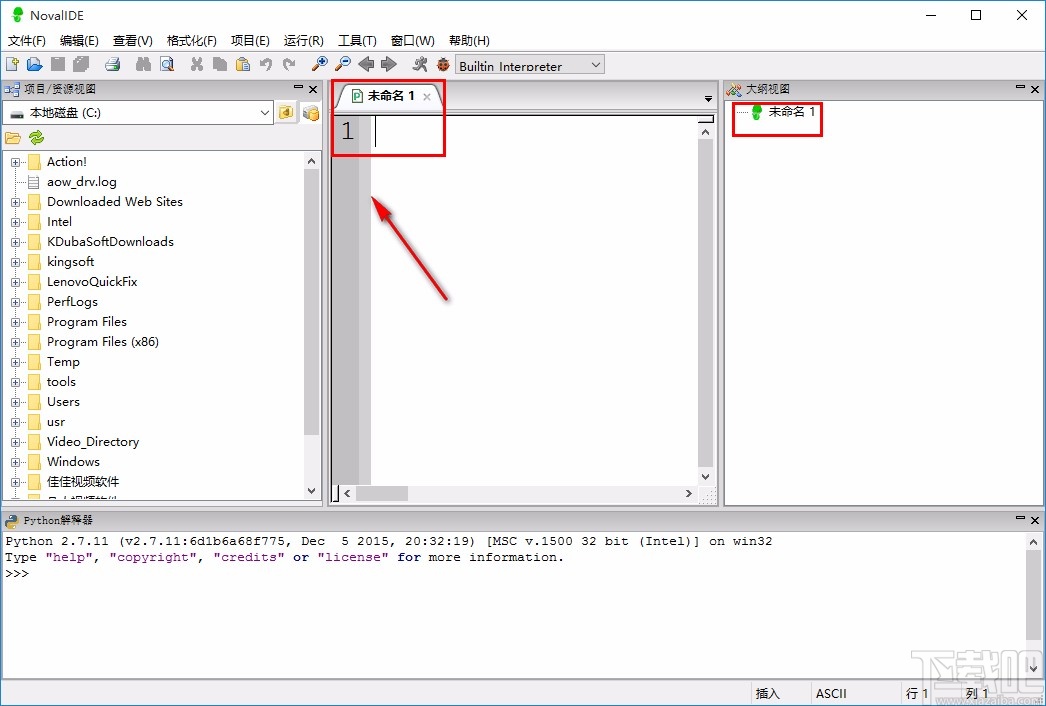
以上就是小编给大家整理的NovalIDE新建文档的具体操作方法,方法简单易懂,有需要的朋友可以看一看,希望这篇教程对大家有所帮助。
